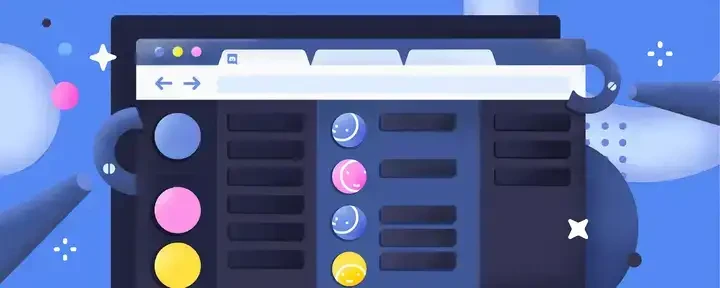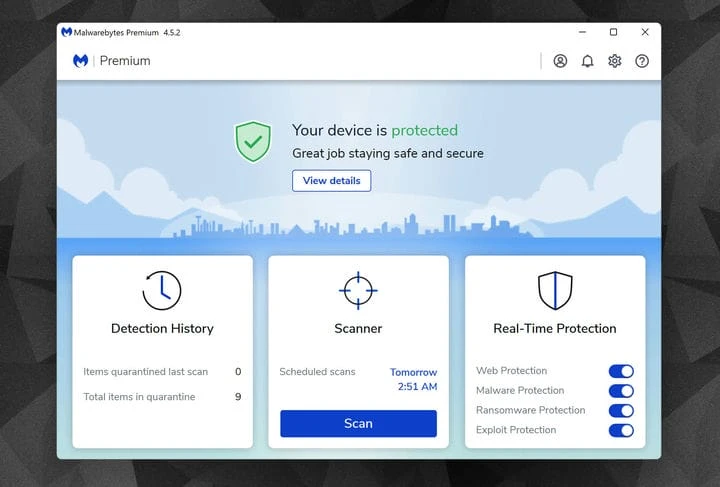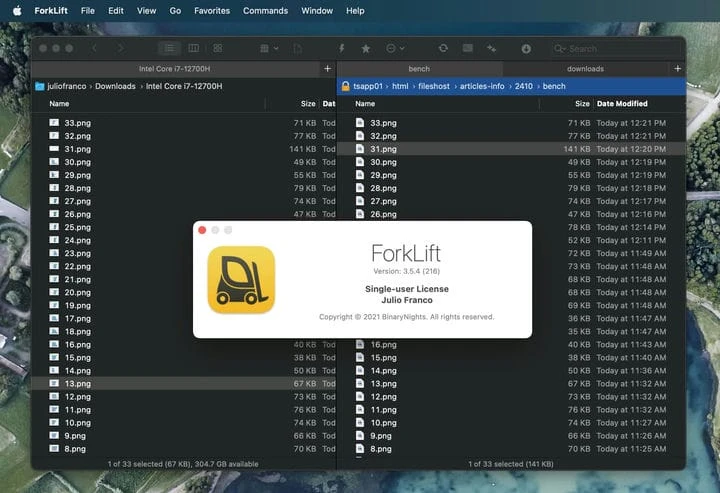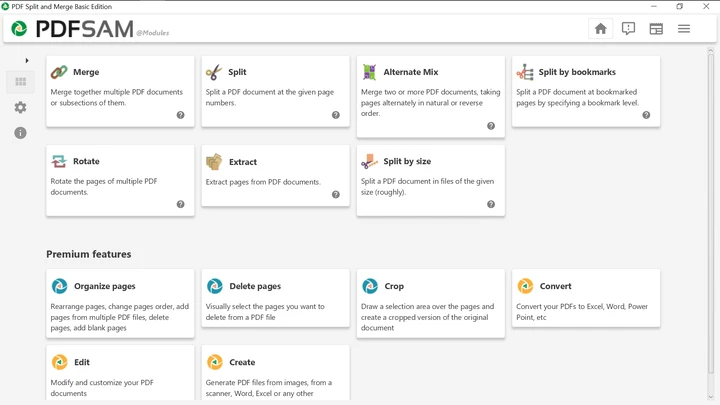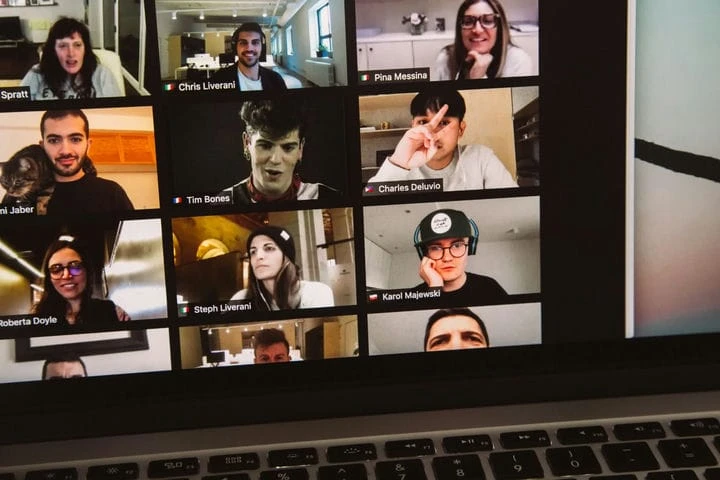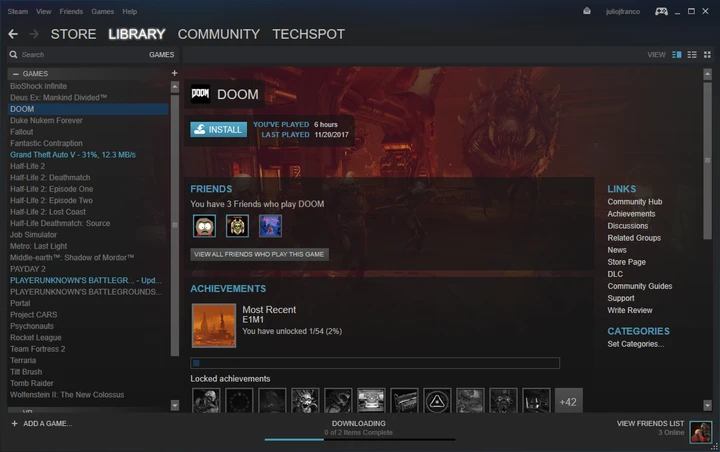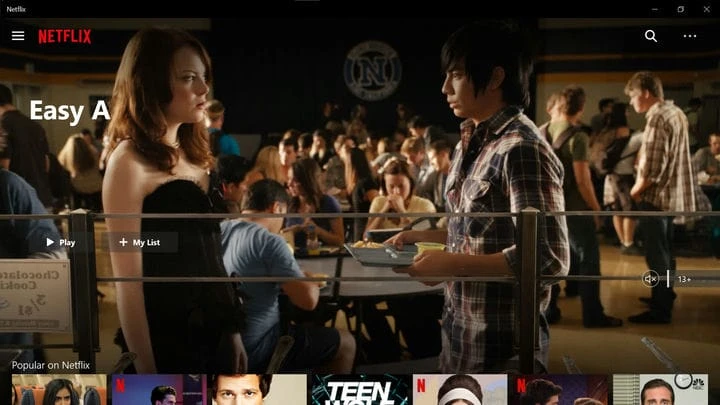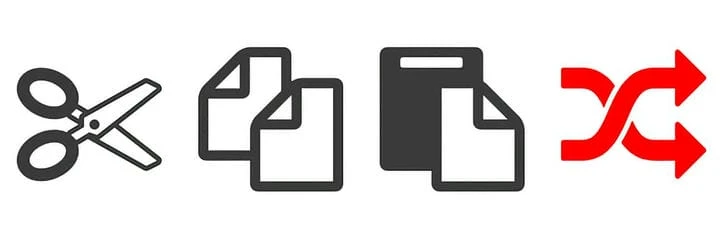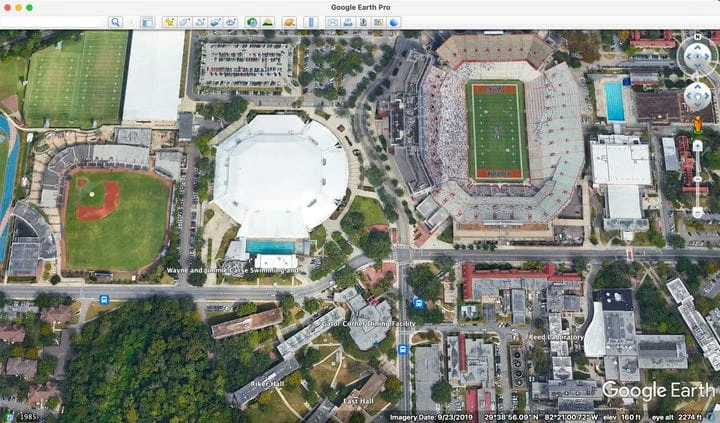Основні програми для встановлення на ПК з Windows або Mac
Ви щойно купили новий ноутбук, побудували новий настільний ПК або просто встановили на новий твердотільний накопичувач, це добре для вас! Мені подобається смак нової машини, але тепер ви повинні повернутися до продуктивності дзен, відновивши свої файли та встановивши програми.
Не знаєте, які саме? Ну, давайте допоможемо.
Ми склали список необхідних програм, щоб ви могли почати. Багато з цих програм також доступні як веб-сервіси, але версії програм мають перевагу офлайн-доступу.
Завантаження фільмів або музики в локальне сховище може бути корисним, коли ви очікуєте години без з’єднання. Навіть якщо ви просто хочете писати електронні листи, коли підключення до Інтернету недоступне, ви можете мати можливість читати повідомлення, на які ви пишете відповіді. Залежно від браузера або мережі, яку ви використовуєте, використання веб-сервісів також може викликати проблеми з конфіденційністю.
Від утиліт безпеки до інструментів підвищення продуктивності та багатьох пропозицій щодо проміжних областей, ось найкращі рекомендації додатків з особливим акцентом на чудове безкоштовне програмне забезпечення, яке ви можете завантажити одразу…
Перегляд веб-сторінок + одна важлива надбудова
- Більшість людей: завантажте Chrome або дайте можливість Edge чи Safari
- Шукачі конфіденційності: завантажте Firefox або Ungoogled Chromium
- Досвідчені користувачі: спробуйте Vivaldi
Windows пропонує Edge з коробки, браузер, створений на основі проекту Chromium і фактично містить кілька функцій, яких Chrome не має, особливо для користувачів Windows, наприклад додавання сайтів до меню «Пуск». Тим часом, macOS пропонує Safari, дуже надійний браузер за більшістю стандартів, особливо якщо ви живете в екосистемі Apple, і, можливо, тому значна частка користувачів Mac (~40%) не дивиться далі.
І все ж вибором за замовчуванням для більшості залишається Google Chrome, хоча б для його інтеграції з іншими сервісами Google. Chrome також чудово підходить для користувачів Android, оскільки ви можете синхронізуватися між пристроями.
Chrome є трохи м’яким із коробки, хоча він підтримує розширення для безлічі різних речей. Однак з точки зору безпеки ці самі розширення можуть становити ризик, а той факт, що Google записує все, що ви робите у браузері, також не є хорошим для вашої конфіденційності.
Firefox з відкритим кодом є надійним браузером з кращими параметрами конфіденційності. Але якщо вам подобається Chrome таким, яким він є, за винятком методів відстеження Google, Ungoogled Chromium може бути для вас цікавим вибором. Проблема в тому, що, хоча він вимикає багато служб, які покладаються на Google, він не завжди замінює їх чимось іншим, тому ви повинні використовувати його, лише якщо знаєте, у що йдете.
Багато досвідчених користувачів також клянуться Вівальді. Претензія на славу цього браузера полягає в тому, наскільки його можна налаштувати. Наприклад, це дозволить вам складати вкладки у вкладки одним із трьох способів: за допомогою розкривних меню, з 2 панелями вкладок або показуючи всі вкладки лише в активному стеку. Ви можете додати бічні панелі з обох боків екрана, з меню браузера та програм (нотатки, пошта, RSS і календар) і опцію додати будь-який веб-сайт.
Додайте менеджер паролів
- Кращий безкоштовний вибір: Bitwarden
- Також чудово: 1Password або Lastpass
Факт, що багато людей досі використовують жахливі паролі. Навіть ті, хто вважає за краще щось важче для зламати, ніж «123456», часто мають однакові облікові дані для входу на кілька сайтів. Існує також проблема із забуттям паролів для яких веб-сайтів. Більшість веб-браузерів мають власні менеджери паролів, але вони просто не такі хороші, як спеціалізоване програмне забезпечення сторонніх розробників.
Менеджер паролів є важливим доповненням. Якщо ви ще не зробили свій вибір, ми рекомендуємо вам почати з Bitwarden з відкритим кодом, головним чином тому, що його безкоштовна версія є повністю функціональною. За 10 доларів США на рік ви отримаєте додаткові функції, такі як зашифрований обмін файлами, а не просто текст. Також доступні облікові записи для пар і для сімей/організацій. Якщо з будь-якої причини вам не подобається Bitwarden, то KeePass є хорошою безкоштовною альтернативою.
Раніше ми рекомендували LastPass як наш найкращий вибір, але тепер його безкоштовна версія дозволяє отримати доступ лише з одного типу пристрою: ПК або мобільного. Якщо ви готові платити за менеджер паролів, LastPass досить хороший, але ви можете також вибрати 1Password або Dashlane, який також включає службу VPN, щоб приховати вашу IP-адресу від веб-сайтів, які ви відвідуєте.
Хмарне сховище та резервне копіювання
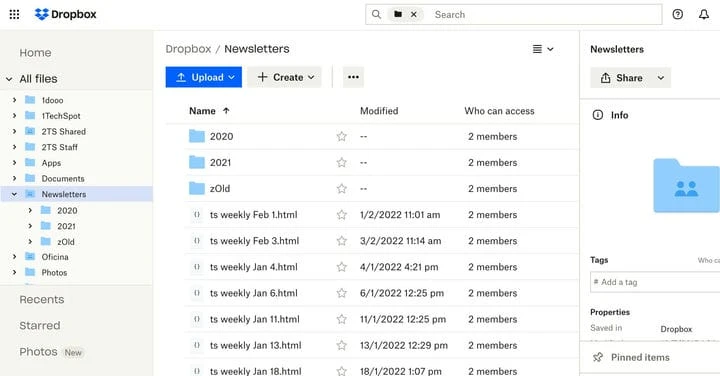
- Почніть тут: безкоштовний Dropbox для документів та інших необхідних файлів
- Для зображень: Apple Photos для користувачів Mac, Google Photos для Windows
- Щоб отримати більше місця: Dropbox, OneDrive або Google Drive
- Для конфіденційних файлів: pCloud
- Повне резервне копіювання: використовуйте платну службу для резервного копіювання всіх ваших даних у хмару
Хмарне сховище та резервне копіювання є обов’язковими у вашому наборі інструментів. Резервне копіювання та відновлення інформації також ніколи не було таким плавним, і, незважаючи на те, що існує величезна кількість опцій, ми вже давно зіпсовані простотою використання Dropbox. Dropbox пропонує 2 ГБ безкоштовного хмарного сховища, що не так багато, але ви можете заробити до 16 ГБ за допомогою рефералів та кількох інших хитрощів.
Для функцій, що стосуються фотографій, користувачі Mac можуть користуватися програмою «Фотографії», яка автоматично створює альбоми на основі людей і місць, які з’являються на фотографіях, і може синхронізувати все з iPhone та iPad за допомогою iCloud. Користувачам Windows ми часто рекомендуємо використовувати Google Photos, який містить подібні функції. Раніше Google Photos пропонував необмежену безкоштовну пам’ять для фотографій з роздільністю до 16 МП і відео 1080p, але тепер вона надає лише 15 ГБ безкоштовного сховища, спільного з іншими службами Google.
Якщо у вас є більші вимоги до зберігання, ми розглянемо всі найкращі альтернативи та різні рівні цін, перш ніж прийняти рішення. Основні альтернативи Dropbox та iCloud включають Microsoft OneDrive, інтегрований у Windows та Google One. На щастя, конкуренція за хмарне резервне копіювання є жорсткою, і ціни трохи знизилися.
Якщо у вас є конфіденційні файли, ви можете використовувати pCloud, який надає користувачам-платникам шифрування на основі пристрою, що означає, що навіть якщо ваш обліковий запис буде зламано, хакер не зможе відкрити ваші файли без ваших пристроїв.
Для повного резервного копіювання даних (терабайти фотографій, відео, повних дисків) є кращі альтернативи, ніж наведені вище. Перш за все, ви отримуєте спеціалізоване програмне забезпечення для резервного копіювання, керування версіями файлів і часто необмежене сховище, щоб ви могли вивантажити терабайти даних і залишатися в спокої. Рекомендовані постачальники хмарного резервного копіювання включають Backblaze, IDrive, Carbonite та SOS Online Backup.
Безпека
Якщо ви знаєте, що робите, Windows і macOS поставляються з гідною безпекою з коробки. Для досвідчених користувачів має бути достатньо здорового глузду, тоді як пересічний користувач може захотіти додати ще один рівень захисту, який не обернеться тягарем для вашої системи.
Malwarebytes — це перший інструмент, який ви повинні розглянути. Ветеран, який спеціалізується на запобіганні атак зловмисного програмного забезпечення та руткітів, чудовий і безкоштовний для особистого використання. Якщо ви не хочете мати антивірус, встановлений на вашому ПК, оскільки боїтеся надмірного виявлення, Emsisoft Emergency Kit для Windows можна розмістити на диску на ключі, який ви можете підключити лише тоді, коли вам це потрібно. Існує також VirusTotal.com, за допомогою якого можна сканувати завантажені файли на наявність загроз перед їх відкриттям.
Офісна продуктивність, розвиток
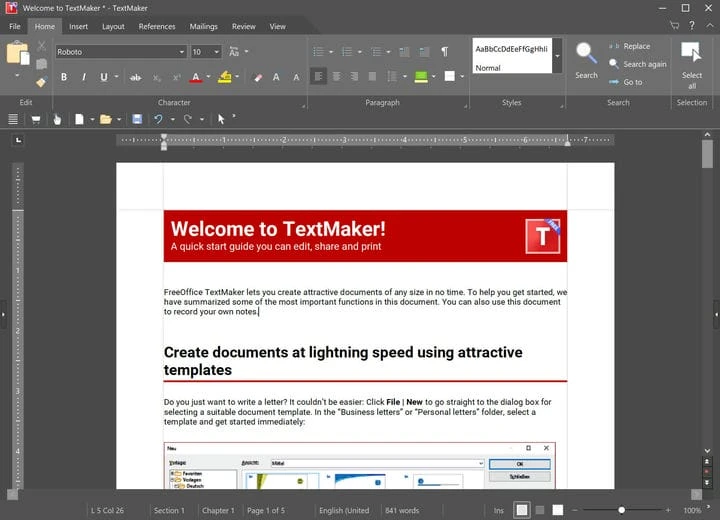
- Найкращі безкоштовні альтернативи Microsoft Office: FreeOffice та LibreOffice
- Текстові редактори: Sublime Text, Visual Studio Code або Notepad++
- Безкоштовний редактор PDF: PDFsam
- Клієнти електронної пошти: Postbox або Mailbird
Для простого створення нотаток є OneNote, який Microsoft пропонує як безкоштовну міжплатформну програму. Якщо у вас Mac, ви можете віддати перевагу Notability.
Microsoft Office залишається королем офісної продуктивності, і деяким не так важко виправдати підписку на Office 365, якщо він вам потрібен для роботи, і якщо ви користуєтеся перевагами більшості програм і включених переваг, як-от 1 ТБ пам’яті OneDrive.
Але безкоштовних альтернатив тут також багато. З боку Windows, якщо вам потрібен безкоштовний офісний пакет, найбільш схожий на Microsoft, спробуйте FreeOffice. Інші безкоштовні варіанти включають LibreOffice — деякі наші автори клянуться ним, а інші ненавидять. Офісний пакет з відкритим вихідним кодом пропонує всі основні, а потім деякі. Те саме стосується і WPS Office Free.
Apple безкоштовно постачає всі комп’ютери Mac із повним набором продуктивності (сторінки, цифри та Keynote), що є чудовим способом розпочати роботу з документами, електронними таблицями чи презентаціями, не хвилюючись.

Для програмістів і розробників ми повинні віддати перевагу Sublime Text, можливо, найкращому текстовому редактору, який ви знайдете. Notepad++ — чудова альтернатива з відкритим кодом, але тільки для Windows. Тим часом, Microsoft повільно, але впевнено отримала масу поширення з безкоштовним кодом Visual Studio, який є кросплатформним і подобається багатьом.
SourceTree і SmartGit — надійні безкоштовні інструменти для керування репозиторіями GitHub.
Нашими улюбленими клієнтами SFTP для Windows і Mac є WinSCP і Forklift відповідно.
Існує кілька редакторів PDF, які пропонують безкоштовні версії, які містять функції, яких немає у Acrobat Reader. Ми написали повний посібник з цього питання, але як швидкий ярлик, ви можете спробувати PDFsam об’єднати, розділити, витягнути сторінки, обертати та змішувати ваші PDF-файли. Це також кросплатформний.
Якщо ви любите використовувати клієнт електронної пошти для комп’ютера, нам подобається Postbox за його цінову політику протягом усього життя (доступна безкоштовна 30-денна пробна версія). Для 2 облікових записів eM Client є безкоштовним і легко настроюється. Користувачі Firefox почуватимуться як вдома з Mozilla Thunderbird з відкритим кодом, тоді як Mailbird добре підходить для досвідчених користувачів, які готові платити.
Відеочат і обмін повідомленнями
- Щоб охопити всіх: WhatsApp і Zoom, якщо у вас немає FaceTime
- Для конфіденційності: Signal або Viber
- Для роботи: Slack, Microsoft Teams або Cisco Webex
- Для ігор і розваг: Discord або TeamSpeak
Потрібні вам програми для відеочату та обміну повідомленнями залежать переважно від того, з ким ви хочете поговорити. Найпоширенішими платформами персональних повідомлень є WhatsApp і Messenger (він же), і обидві пропонують нативні настільні програми. Користувачі Apple із задоволенням будуть використовувати iMessage, який є більш приватним, але не всі можуть бути доступні на платформі (iPhone також надсилає SMS у тому ж додатку).
Zoom став синонімом відеочату, пропонуючи локальний запис і показ екрана, і є найкращим варіантом для охоплення великої групи (хоча ви можете говорити лише з однією особою більше 40 хвилин за безкоштовним планом). Ви можете ввімкнути наскрізне шифрування своїх дзвінків, щоб уникнути використання їх вмісту для цільової реклами, але таким чином приєднатися зможуть лише ті, хто ввімкнув цю функцію. Наскрізне шифрування також вимикає такі функції, як запис у хмарі та кімнати для відриву. Google Meet — це надійна веб-альтернатива, яка не потребує встановлення.
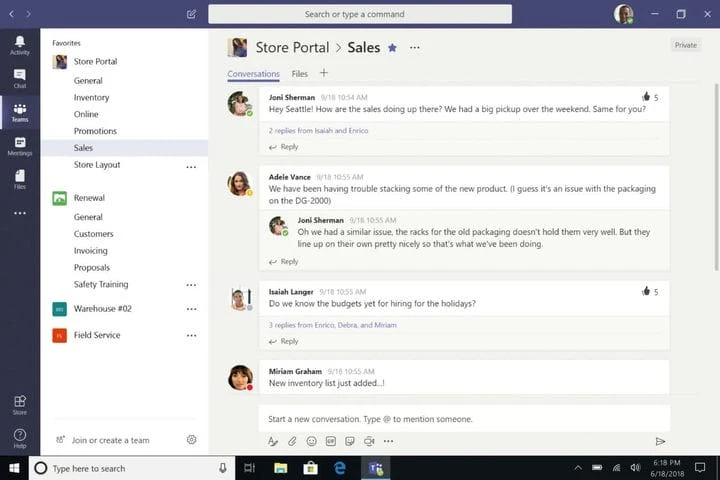
Якщо ви (або ваша робота) оплачуєте передплату на Office 365, можливо, ви використовуєте Microsoft Teams, яка замінює Skype. За 5 доларів США на місяць ви отримаєте 1 ТБ пам’яті OneDrive і можливість проводити тривалі зустрічі з до 100 учасниками. Наскрізне шифрування доступне лише для дзвінків 1-на-1.
Якщо ви користуєтеся Mac, ви можете обійтися FaceTime для зустрічей, які ви ініціюєте з до 32 осіб. Користувачі пристроїв не Apple зможуть приєднатися до зустрічі за посиланням, яке ви їм надіслали, і все буде зашифровано.

Якщо у вас є вибір, який додаток використовувати, ви можете віддати перевагу Signal, який розроблено неприбутковою організацією і не має реклами чи відстеження. Другою гарною альтернативою є Viber, який пропонує подібні можливості голосу та відео, з чудовими параметрами конфіденційності, такими як самовидалення повідомлень і PIN-коди для окремих чатів. Signal і Viber пропонують нативні програми для Windows, macOS і навіть Linux, а також для Android і iOS.
Залишатися на зв’язку з родиною та друзями завжди цікаво, але якщо вам потрібно співпрацювати в робочій групі, то Teams і Slack — найпопулярніші платформи для цієї мети. Безкоштовний план Slack дещо обмежений, він дозволяє шукати лише останні 10 000 повідомлень і не пропонує спільний доступ до екрана, але платні варіанти все ще є хорошою альтернативою для невеликих команд з інтуїтивно зрозумілим інтерфейсом користувача та відеозустрічами до 15 осіб. Іншою альтернативою є Cisco Webex, яка дозволяє запрошувати будь-кого на зустрічі за допомогою посилання.
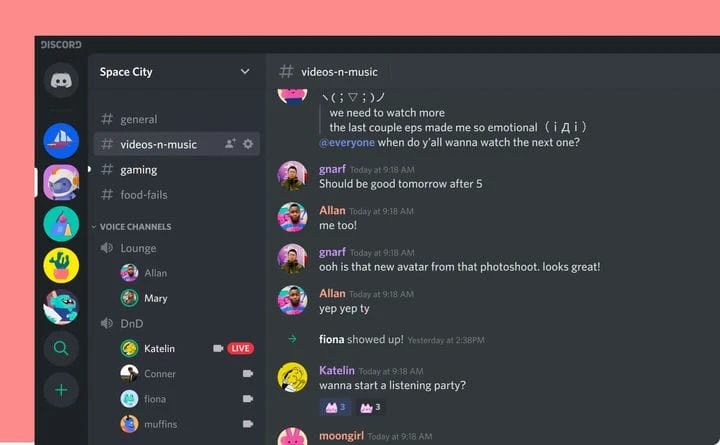
Для високоякісного спілкування під час ігор або якщо вам просто потрібен безкоштовний інструмент для командної співпраці, вам слід скористатися Discord, який включає надійні можливості обміну повідомленнями та відеочатом і є безкоштовним незалежно від кількості людей на сервері. Ми відмовилися від Slack пару років тому на користь Discord для співпраці між співробітниками TechSpot, і нам це подобається.
Для внутрішньоігрового голосового чату TeamSpeak також добре підходить для старої школи, його можна використовувати анонімно і надає хосту більше контролю над сервером. Steam також пропонує більш надійне рішення для чату в грі, ніж це було раніше.
Ігри
- Ігрові платформи для ПК: Steam, Epic Games, EA Origin, Ubisoft і GOG
- Останні драйвери графічного процесора: Nvidia GeForce, AMD Radeon, Intel Graphics
- Трансляція: OBS Studio
Для ігор ми повинні рекомендувати Steam в першу чергу. Вбивча ігрова платформа Valve чудово працює, будучи єдиним магазином для більшості комп’ютерних ігор. Це чудовий центр і ігрова комунікаційна платформа, також відома своїми продажами. Ще одним обов’язковим атрибутом на даний момент є Epic Games Store, головним чином тому, що щотижня він пропонує принаймні одну платну гру безкоштовно.
Однак зверніть увагу, що деякі франшизи відсутні в одному або обох цих магазинах — в основному, ігри від EA, Ubisoft та Blizzard. Ви можете отримати їх із Origin, Ubisoft Connect та GOG Galaxy відповідно. Іншу групу суперпопулярних ігор, включаючи Fortnite, Minecraft і League of Legends, можна завантажити самостійно.
Якщо ви новачок у світі ігор і шукаєте щось знайоме, спробуйте Brutal Chess.
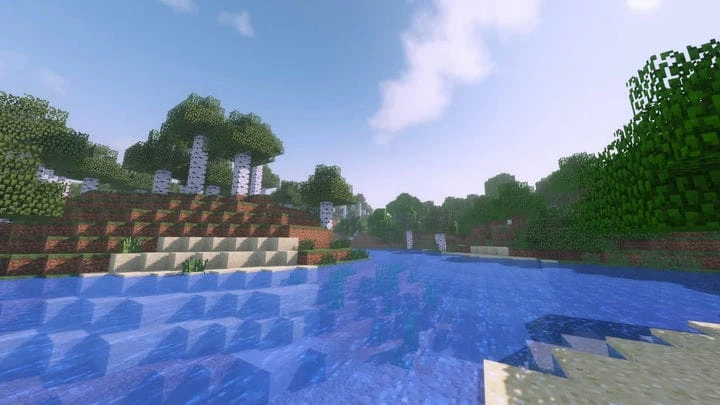
Якщо ви переходите на комп’ютерні ігри з Xbox, у вас не виникне проблем із використанням контролера Xbox у Windows. Якщо ви переходите з PlayStation і не хочете покладатися на Steam, вам знадобиться DS4Windows (він також підтримує контролер PlayStation 5).
Для простої потокової передачі ігор AMD Radeon ReLive є частиною програмного забезпечення Radeon, а Nvidia Shadowplay оснащена GeForce Experience, і те й інше досить добре, але якщо ви хочете створювати потоки більше, ніж просто гра, OBS Studio має бути вашим найкращим вибором. .
Однак, якщо ви справжній геймер, ви повинні знати, що справа не в іграх — справді важливо мати найбожевільніше світлове шоу RGB. Signal RGB допоможе вам синхронізувати ефект RGB між усіма вашими периферійними пристроями.
Відтворення та потокове відео
- Основи A/V: VLC, Spotify, iTunes, Plex
Незважаючи на те, що Netflix і Amazon Prime Video доступні в Інтернеті, завантаження їхніх програм дозволить вам завантажувати фільми та епізоди для перегляду в автономному режимі, включаючи «розумні» завантаження, які регулярно видаляють епізоди, які ви закінчили перегляд, і завантажувати наступні епізоди. З пристроями Apple ви також матимете доступ до Apple TV+.
Якщо ви не інвестуєте в екосистему Apple, потокова передача музики є синонімом Spotify. За допомогою безкоштовного плану ви зможете завантажувати подкасти, а за платних планів ви також зможете завантажувати пісні та альбоми. Однією з чудових альтернативних програм є Deezer, яка включає доступ до традиційних радіостанцій і потокове передавання компакт-дисків із планом Hi-Fi. Якщо у вас є iPhone або iPad і ви хочете насолоджуватися фільмами чи музикою на комп’ютері з Windows, вам знадобиться iTunes для Windows.
Для перегляду улюблених фільмів ще до ери потокової передачі є VLC Player. Якщо ви просто хочете натиснути відтворити і піти, VLC має це для цього. Але це також потужний плеєр з підтримкою синхронізації субтитрів, фільтрів відео та вирівнювання, якщо вам це потрібно.
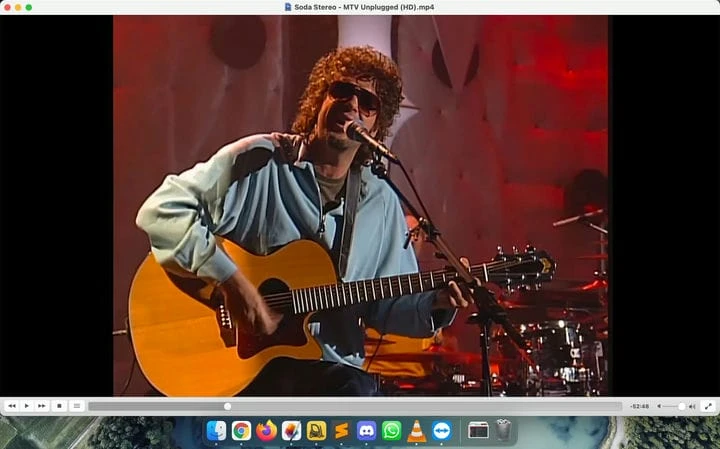
Ще варто згадати PotPlayer, який за замовчуванням підтримує комерційні диски Blu-ray. Відмінним варіантом для відновлення старих комп’ютерів є MPC-HC, який продовжує імітувати медіапрогравач епохи Windows XP. Інша вилка MPC, яка називається MPC-BE, відходить від цієї філософії на користь додаткових функцій.
Справедливості заради варто сказати, що медіаплеєр Windows 11 добре працює і також підтримує різноманітні формати. На Mac ми також любимо використовувати MPV і Movist, хоча останній не безкоштовний. Якщо ви використовуєте свій ПК як центр для потокового потокового вмісту по дому, перегляньте Plex.
Моніторинг обладнання та розгін
Одне з перших речей, які ви повинні зробити з новим комп’ютером (принаймні ми, ентузіасти), це перевірити, чи ви отримали те, що замовили, і чи все працює, як задумано. CPU-Z — це безкоштовний інформаційний інструмент, який детально описує характеристики вашого обладнання та включає стрес-тест ЦП.
HWMonitor показує в режимі реального часу інформацію про напругу блоку живлення, температуру всього вашого обладнання та швидкість вентилятора. Якщо вам потрібна подібна програма, яка може створювати більш візуальний результат, спробуйте HWinfo64.
CrystalDiskMark покаже вам, чи працює ваш SSD чи жорсткий диск відповідно до своїх характеристик. HD Sentinel Pro покаже вам стан всіх ваших дисків, а також включає функції ремонту.
Для розгону GPU найкращим додатком є MSI Afterburner. SpeedFan або Core Temp (для Windows) і керування вентиляторами Mac дозволять вам… (чи нам справді потрібно продовжувати це речення?).
Управління файлами

Якщо ви хочете дізнатися та уявити, які файли та папки займають найбільше місця на вашому ПК з Windows, скористайтеся WinDirStat або Space Sniffer. Для Mac також є кілька хороших альтернатив: Disk Drill і GrandPerspective обидва безкоштовні. Багато також рекомендують DaisyDisk.
Якщо ви підозрюєте, що дублікати файлів є однією з причин того, що у вас мало місця для зберігання, CloneSpy допоможе вам їх знайти. Awesome Duplicate Photo Finder знайде дублікати фотографій, навіть якщо вони були дещо змінені, а ViDupe зробить те ж саме з відео, але тільки якщо ви також установите FFmpeg.
Якщо ви хочете впорядкувати багато файлів за іменами або швидко змінити безглузді назви всіх файлів зображень з телефону чи камери, спробуйте утиліту масового перейменування.
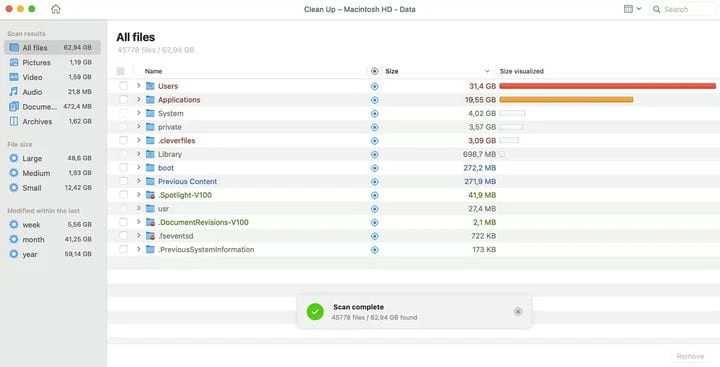
Хоча веб-браузери додавали вкладки понад два десятиліття тому, у Провіднику файлів Windows ще не реалізовано цю функцію (macOS Finder чудово виконує вкладки). Програма «Файли» з відкритим вихідним кодом — це, по суті, те, чим мав бути Провідник файлів Windows 11: дизайн відповідає більш сучасному інтерфейсу Windows 11, він підтримує вкладки та подвійні панелі, а його меню налаштувань набагато зручніше для користувачів. Безкоштовна версія One Commander включає більше функцій, таких як позначення кольорами та масове перейменування файлів.
Якщо ви вже використовуєте Total Commander або Directory Opus, ми не скажемо вам зупинитися, але для нового користувача вони можуть здаватися застарілими.
Для виключно потужного та всеохоплюючого перегляду зображень див. IrfanView.
Як ми щойно згадували, macOS справляється краще, ніж Windows з Finder, який включає вкладки та кольорові теги, але безкоштовна версія Commander One також включає такі функції, як подвійні панелі та настроювані комбінації клавіш, якщо ви цього хочете.
Якщо ви відчуваєте, що Windows Search не працює належним чином, навіть після того, як ви змінили його параметри за замовчуванням, спробуйте Все. Wox, який використовує двигун Everything для локального пошуку, забезпечує досвід, більш подібний до Windows Search, але не отримував оновлення понад рік.
Якщо вам не подобається, як Windows обробляє архівування, завантажте 7-Zip. На комп’ютерах Mac найкращим рішенням для стиснення є Unarchiver.
Редагування зображень і відео

Якщо вам потрібен інструмент для редагування зображень, найкращими безкоштовними є GIMP (для досвідчених користувачів), Paint.net (для початківців) і Inkscape (для SVG ). Серед платних опцій програми Adobe є першокласними та професійними, але є й інші високоякісні альтернативи, як-от PaintShop Pro та Pixelmator.
Для базового редагування відео буде достатньо Wondershare Filmora або Shotcut. Якщо вам потрібно більше можливостей, спробуйте DaVinci Resolve. Обидва пропонують безкоштовні версії. Якщо ви хочете найкраще з найкращого, вам доведеться заплатити за Adobe Premiere або Final Cut Pro. Якщо ви просто хочете конвертувати старі відео в сучасні формати, Handbrake — це той додаток, який вам потрібен.
Доповнення до ОС
Менеджери буфера обміну є обов’язковим інструментом, щоб мати під рукою інструмент історії буфера обміну, коли вам це потрібно. Повторне введення всього, що ви нещодавно скопіювали та вставили, додає низку нових можливостей до буфера обміну ОС і робить вас більш продуктивними. Існують десятки різних варіантів, але наш поточний найкращий вибір – це ClipClip для Windows і Flycut для macOS.
Для отримання знімків екрана та анотацій інструменти ОС значно покращені, і ви можете бути в порядку з тим, що ви отримуєте, але нам все ще подобається Monosnap за його простоту та можливість завантажувати в хмару для спільного використання.
Teamviewer є вибором за замовчуванням для міжплатформного дистанційного керування та спільного використання робочого столу. Це також досить хороший інструмент, який буде під рукою, якщо вам потрібно передати дуже великі файли, які недоцільно додати до вашого хмарного сховища. RemotePC — це базова і доступна альтернатива.
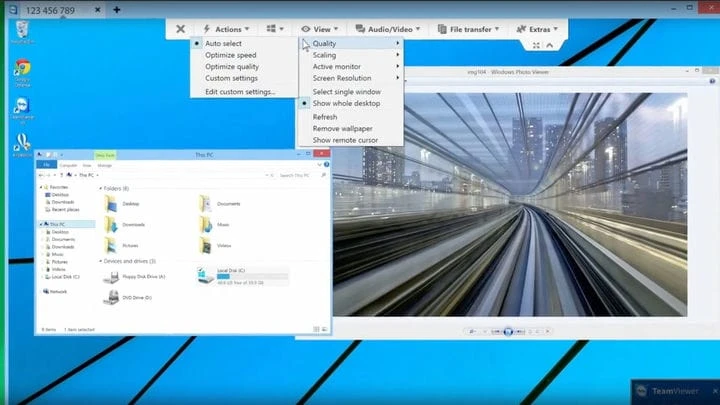
Remote Mouse перетворює ваш телефон або планшет на сенсорний пульт дистанційного керування для ПК. Він може імітувати введення миші, клавіатури тощо. Він є кросплатформним і безкоштовним.
Якщо ви підозрюєте, що драйвери дисплея не були видалені належним чином, або хочете встановити нові драйвери з нуля, спробуйте засіб видалення драйверів дисплея.
Для загального очищення та впорядкування ОС CCleaner Portable є популярним вибором, який добре працює, незважаючи на кілька суперечок останніх років — використовуйте версію Portable на Windows, і у вас все буде добре. Якщо ви віддаєте перевагу використовувати щось інше, Wise Disk Cleaner є хорошою альтернативою.
Нарешті, якщо ви хочете видалити більшість програм на своєму комп’ютері і не залишити слідів, BCUninstaller допоможе вам це зробити.
Інші речі
Для любителів геоданих Google Планета Земля – це завжди круто, коли вона завантажена та готова.
Для торрентів ми любимо використовувати qBittorrent, який не має реклами чи програмного забезпечення в комплекті, але має інтегровану пошукову систему та медіаплеєр. Досвідчені користувачі можуть віддати перевагу Deluge, який має багато параметрів налаштування.
Якщо у вас є iPhone або iPad, iMazing є обов’язковим для того, щоб робити те, чого немає в iTunes, від резервного копіювання ваших текстових повідомлень до перевірки стану акумулятора вашого iPad. Конвертер iMazing HEIC дозволить вам зберігати фотографії з вашого iPhone у форматі JPEG або PNG.
Якщо ви хочете швидко створити завантажувальні USB-накопичувачі, спробуйте Rufus.
Якщо ви пропустите функції, які були видалені з Windows протягом багатьох років, Open Shell замінить стару Classic Shell, розробку якої було призупинено в 2017 році.
Якщо ви бачите потребу в VPN, два хороші безкоштовні варіанти для періодичного використання включають Windscribe і TunnelBear. За більш надійне та швидке підключення вам доведеться заплатити. Нам подобається NordVPN.
Часті читачі електронних книг вважають Caliber необхідним для керування своєю бібліотекою та перетворення файлів в інші формати.
TL; DR: Повний список
Натисніть назву програми, щоб завантажити.
Більше не потрібно?
Є більше програм, які ми рекомендували встановлювати, але зазвичай ми цього не робимо, часто тому, що ОС може робити те, що вони роблять так само добре: програми для зчитування PDF -файлів, утиліти друку в PDF-файли, менеджери завантажень, програмні брандмауери, «ніч ». режим “, програмне забезпечення для запису DVD-дисків і WinAMP, і це лише деякі з них.
Звичайно, багато з них все ще можна використовувати, але ми більше не встановлюємо їх одразу, якщо вони не знадобляться. У цьому списку чогось не вистачає? Розкажіть нам про власні пропозиції та рекомендації щодо додатків.